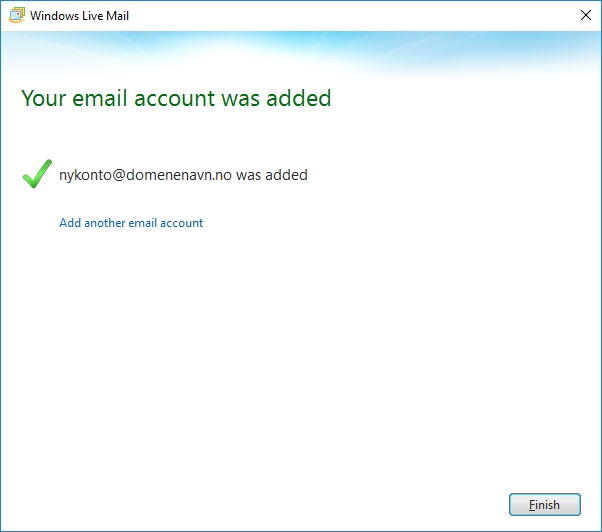Følg stegene nedenfor for å sette opp din e-postadresse i Windows Live Mail. Windows Live Mail er programvare som fulgte med Windows Essentials 2012. Dersom du ønsker å bruke e-postprogrammet Windows Live Mail, kan du laste ned Windows Essentials for å installere dette.
Denne guiden tar utgangspunkt i et IMAP-oppsett. Vi anbefaler IMAP, spesielt når du skal bruke din e-postadresse på flere enheter.
» Les mer: Hva er forskjellen på POP og IMAP?
1. Klikk på fanen som heter “Accounts” og deretter “Email”-ikonet oppe til venstre.
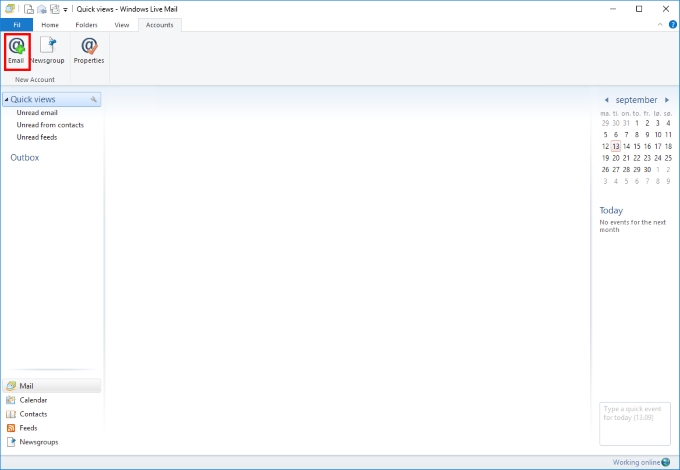
2. Skriv inn din e-postadresse, passordet du har valgt til din e-postadresse i kontrollpanelet oss, samt navnet ditt. Husk å markere “Remember this password” og “Manually configure server settings”.
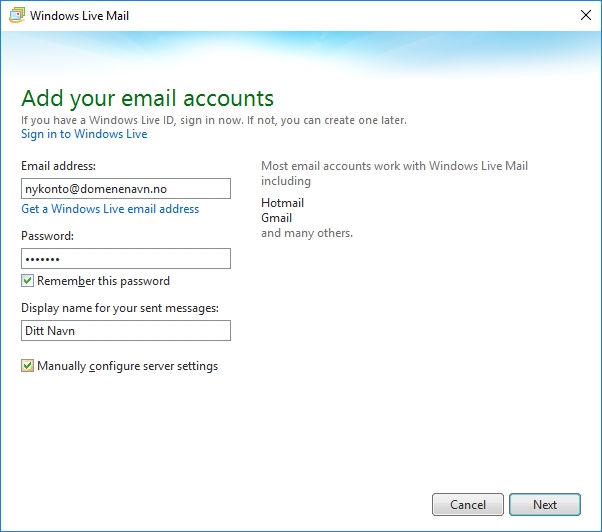
3. Velg “Server type” IMAP, og skriv inn mail.uniweb.no på “Server address” både for innkommende og utgående server. Sørg for at alt er satt opp slik som bildet nedenfor; SSL, port 993 for innkommende, port 465 for utgående, samt “Requires authentication” på utgående. “Logon user name” skal være hele e-postadressen din. Klikk “Next”.
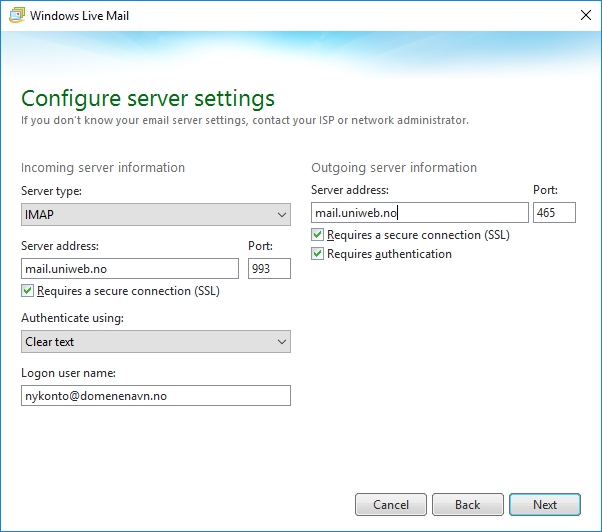
4. Gratulerer! Din e-postkonto er satt opp. Klikk “Finish”, og du kan begynne å lese og sende e-post.